Er zijn veel redenen waarom mensen JPEG-afbeeldingen moeten comprimeren. Allereerst, hoewel JPG een gecomprimeerd afbeeldingsformaat is, zijn sommige afbeeldingen nog steeds te groot om websites te uploaden. Instagram, Facebook en andere sociale netwerken hebben een limiet op de maximale afbeeldingsbestandsgrootte. Bovendien duurt het veel langer om een grote JPG-afbeelding te delen via een Wi-Fi-netwerk. Bovendien, als je de foto's op een kleiner scherm wilt bekijken, zoals een iPhone en Android-telefoon, neemt gecomprimeerde JPEG weinig ruimte in beslag en heeft het niet veel invloed op visuele ervaringen. Daarom gaan we je in deze tutorial vertellen hoe je JPEG-compressie uitvoert op Windows, Mac en mobiele apparaten.
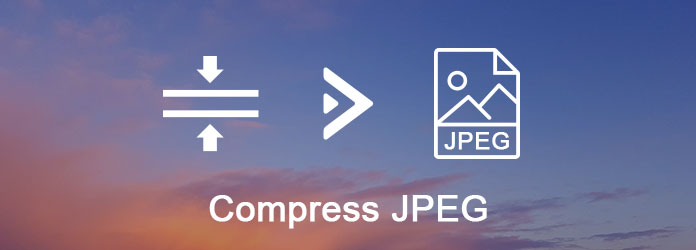
JPEG Comprimeren
Als u zoekt naar jpg-resizer in Google Zoeken, krijgt u een zeer lange lijst. Het is waar dat er veel online services zijn die JPEG kunnen comprimeren. De workflow is vergelijkbaar, vraag je om een JPG of meerdere JPG-afbeeldingen te uploaden, begin met resizen na het uploaden en tot slot kun je de kleinere afbeeldingen op je harde schijf downloaden. We gebruiken TinyJPG als voorbeeld om u de details te laten zien.
Stap 1 Typ tinyjpg.com in de adresbalk van een browser om de online jpeg-resizer te openen.
Stap 2 Druk op het pictogram "pijl-omlaag" om alle jpg-afbeeldingen die u wilt comprimeren te uploaden, of sleep ze naar het gestippelde vak. Het is in staat om maximaal 20 afbeeldingen van maximaal 5 MB per keer te verkleinen.
Stap 3 Na het uploaden comprimeert deze online JPG-resizer de afbeeldingen automatisch. Als het klaar is, klikt u op de knop "Alles downloaden" om de resultaten offline te krijgen. Of u kunt ze rechtstreeks in Dropbox opslaan.
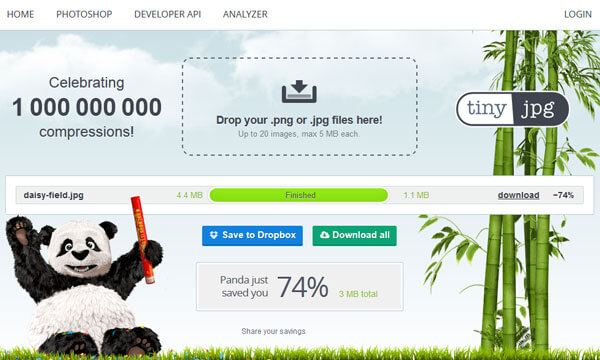
Omdat mensen zich steeds meer zorgen maken over het lekken van privacy, zijn online jpeg-optimizers blijkbaar niet de beste optie om met privéfoto's om te gaan. Aan de andere kant hebben online beeldcompressoren meestal een limiet op de bestandsgrootte. Maak je geen zorgen! U kunt de beste manieren krijgen om de jpeg-grootte op Windows en Mac te verkleinen.
Windows Paint is een eenvoudige foto-editor die vooraf is geïnstalleerd op Windows 10/8 / 8.1 / 7 / XP. En het is de gemakkelijkste manier om de JPEG-grootte voor Windows-pc-gebruikers te verkleinen.
Stap 1 Lokaliseer naar de JPG-afbeelding die u moet comprimeren, klik er met de rechtermuisknop op en ga naar "Openen met"> "Verf".
Stap 2 Nadat de afbeelding is geopend in Windows Paint, klikt u op "Formaat wijzigen" in het gebied "Afbeelding" op het bovenste lint. Dit opent het venster Formaat wijzigen.
Stap 3 Vink het vakje aan naast "Beeldverhouding behouden", selecteer "Percentage" en wijzig de waarde in het vak "Horizontaal", waarna de waarde "Verticaal" automatisch wordt gereset.
Stap 4 Klik op de knop "OK" om het te bevestigen en ga vervolgens naar "Bestand"> "Opslaan als" en exporteer de kleinere afbeelding als JPEG.
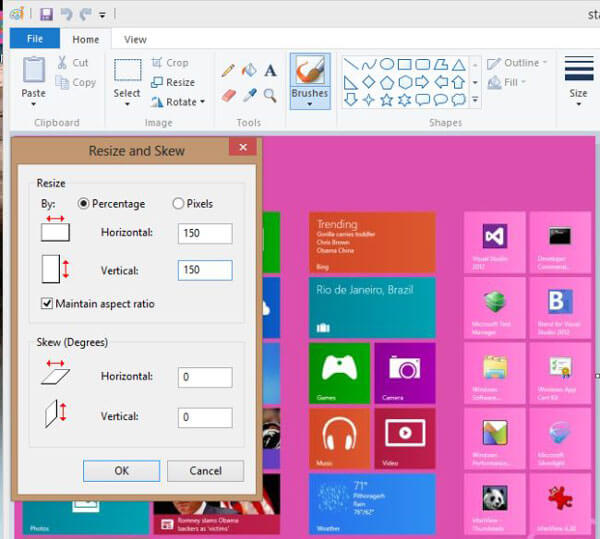
Preview is een vooraf geïnstalleerd hulpprogramma op Mac. Het is niet alleen een bestandsviewer en foto-editor, maar ook een jpeg-resizer.
Stap 1 Open je JPEG-afbeelding in Preview. U vindt het hulpprogramma Preview in uw map Toepassingen.
Stap 2 Ga naar het menu "Extra" bovenaan het venster en selecteer de optie "Grootte aanpassen" om het dialoogvenster Formaat wijzigen te openen.
Stap 3 Ten eerste biedt het vervolgkeuzemenu "Aanpassen aan" verschillende vooraf ingestelde afmetingen, en u kunt er een selecteren. Als u het formaat van de afbeelding handmatig wilt wijzigen, vinkt u de selectievakjes aan voor "Evenredig schalen" en "Afbeelding opnieuw samplen" en stelt u vervolgens "Breedte" of "Hoogte" in zoals u dat wilt. Vervolgens kunt u de resulterende maat onderaan het venster krijgen.
Stap 4 Klik op de knop "OK" om het te bevestigen en terug te gaan naar het hoofdscherm. Ga uiteindelijk naar "Bestand"> "Opslaan als" om het resultaat in JPEG op te slaan. Hiermee wordt de originele JPEG niet overschreven.
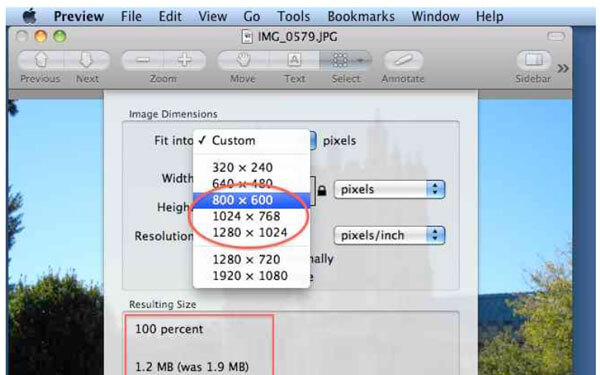
Als u ruimte wilt vrijmaken op uw iPhone of Android-telefoon, zijn foto-resizer-apps geschikte tools waarmee u JPEG-foto's snel op mobiele apparaten kunt comprimeren.
Stap 1 Zoek een JPEG-optimalisatie-app in de App Store en installeer deze op uw iPhone, zoals Photo Compress.
Stap 2 Open de app vanaf je startscherm, sta toe dat je je filmrol bezoekt en importeer de grote foto's.
Stap 3 Als je naar het instellingenscherm gaat, verplaats je de schuifregelaar om de afbeeldingsgrootte aan te passen en tik je op "Voorbeeld" om het resultaat te bekijken. Als je er tevreden mee bent, klik je op Doorgaan om de jpeg-grootte te verkleinen.
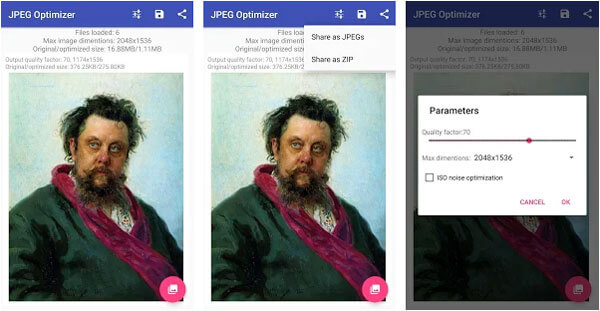
Stap 1 De populaire JPEG-resizer in Android is Photo Compress 2.0. Open het nadat het op je Android is geïnstalleerd.
Stap 2 Selecteer een grote afbeelding om uit de galerij te comprimeren en raak "Formaat wijzigen" aan om naar het scherm Formaat wijzigen te gaan.
Stap 3 Vink het vakje aan van "Beeldverhouding behouden", selecteer "Percentage" of "Pixel" en zet de juiste waarden neer in "Breedte" en "Hoogte". Zodra u op "Formaat wijzigen" tikt, wordt uw afbeelding onmiddellijk gecomprimeerd.
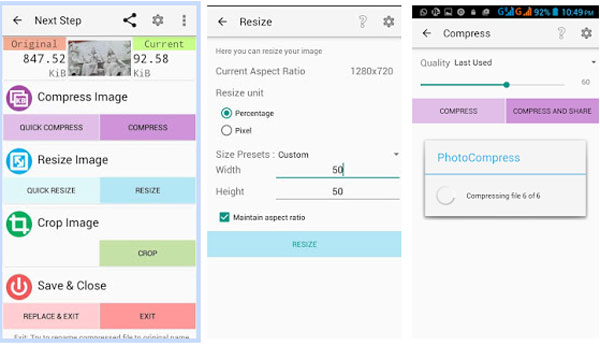
Aiseesoft PDF Converter Ultimate is een professionele manier om PDF naar JPG te converteren.
De voordelen zijn onder meer:
1. Gebruik geavanceerd algoritme om de beeldkwaliteit te optimaliseren tijdens het converteren van PDF naar JPG.
2. Sla meerdere PDF-bestanden tegelijk op naar afbeeldingen, bewerkbare documenten of andere bestanden.
3. Extraheer een deel of bepaalde pagina's uit PDF en converteer naar afbeeldingen.
4. Bied een groter aantal aangepaste opties, zoals het instellen van het formaat of de kleur van de uitvoerafbeelding.
5. Bekijk een voorbeeld van de resultaten voordat u gaat converteren.
6. Vertrouw op OCR-technologie om het proces te versnellen.
7. Compatibel met Windows en Mac.
In deze tutorial hebben we beschreven hoe je JPEG-afbeeldingen comprimeert op Windows 10/8/7 / XP, Mac OS, iPhone en Android. Zoals je kunt zien, zijn er veel manieren om kleinere JPG-afbeeldingen te krijgen om ze snel te delen of ruimte vrij te maken. Online JPEG-optimalisatie is een draagbare optie als u niet om de nadelen geeft. Paint en Preview zijn ingebouwde hulpprogramma's op Windows en Mac die de afbeeldingsgrootte gratis kunnen verkleinen. Aan de andere kant hebben we je ook verteld hoe je kleinere afbeeldingen kunt krijgen via JPEG-compressie op een mobiel apparaat.